CS GO Fps Arttırma, bir çok oyuncunun problemi olduğu bir konudur. CS GO Popülerliği hala devam eden her yıl adına turnuvalar yapılan asla son bulmayacak bir oyun.
CS GO Başlatma Seçeneklerinden yazacağınız bir kaç kod ile FPS değerleriniz yükselecektir. Bütün ayarları yaparsanız gözle görülür bir performans artışı olacaktır.
Orta düzey bir bilgisayar ile beraber rahatça oynanan CS GO, düşük sistemli bilgisayarlar için büyük bir sorun yaratıyor. Bu yazımızda CS GO için özel hazırlanmış, bilgisayarınıza dışarıdan program kurmadan sadece oyun içi ve bilgisayarınızdan yapacağınız ayarlamalar ile FPS‘sinizi arttıracağız.
CS GO FPS Arttırma Kodu Başlatma Seçenekleri 2020
Sırasıyla Steam, CS GO, Bilgisayar ve Ekran kartı ayarlamaları gösterilecektir.
STEAM
CS GO FPS Arttırma İçin Steam arayüzü ayarlamaları.
Steam Ayalarlamaları
Bu ayarlamaların oyuna girmeden önce steam arayüzünde yapmanız gereken ayarlamalardır. Hepsi tane tane anlatılacaktır. Lütfen dikkatli bir şekilde hiç bir şey kaçırmadan yapınız.
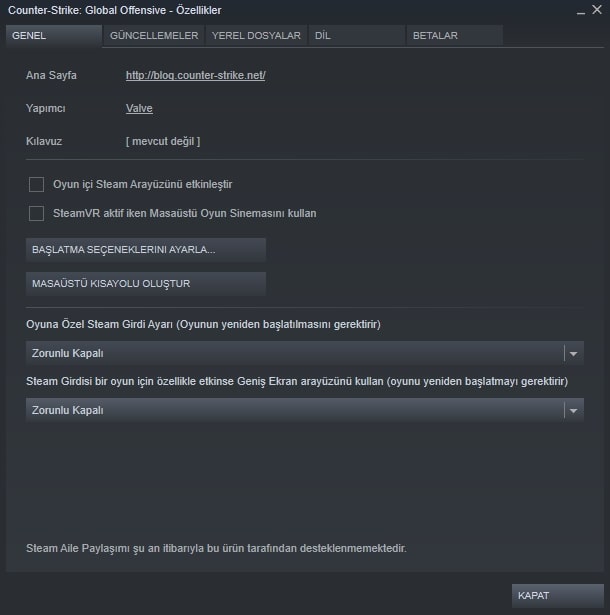
- Oyun içi Steam Arayüzünü Etkinleştir: Kapalı olmalı, çünkü oyun oynarken alttan gelecek bildirimler bilgisayarınıza azda olsa bir yük bindirecek bu da oyun esnasında 60 FPS alıyorsanız bu değeri 45-50’e düşürecektir.
- SteamVR aktif iken Masaüstü Oyun Sinemasını Kullan: Gereksiz birşeyler bunu kullanmaya ne gerek var.
- Oyuna Özel Steam Girdi Ayarı: Gereksiz bir şey kapatın.
- Steam Girdisi bir oyun için özellikle etkinse Geniş Ekran arayüzünü kullan: Oyun dışında sizin için önemli olan hiç bir şey yok kapatın.
Steam Başlatma Seçenekleri
Bu kodlar oyuna girmeden önce yazılması gereken kodlardır.
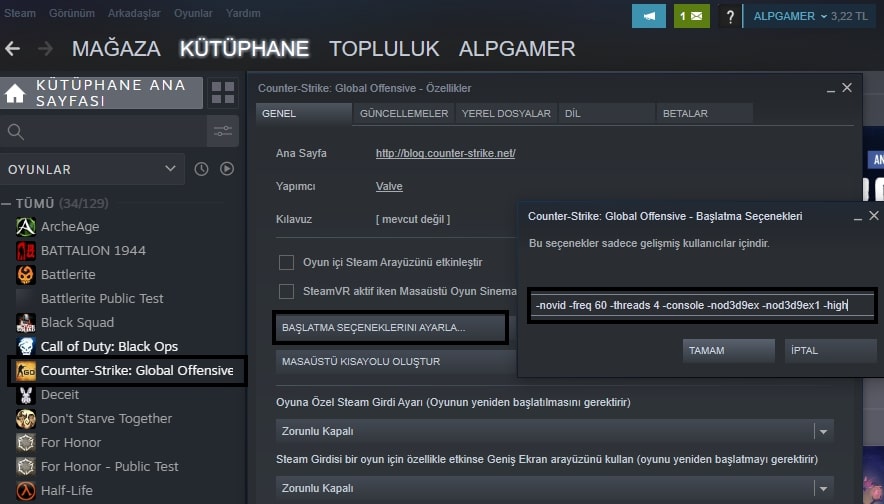
- novid: Oyun başlangıcında ki o videoyu kaldırır.
- freq 60: Monitorunuz Hertz(hz) sayısıdır. Eğer monitorunuz pahalı değilse yüksek ihtimalle 60’tır. Nasıl öğrenebileceğinizi yazının devamında göreceksiniz.
- threads 4: Bilgisayarınız işlemci sayısı. Bilgisayarın kaç işlemciyse ona göre yazın. Nasıl öğrenebileceğinizi yazının devamında göreceksiniz.
- console: Ana menüde console açık bir şekilde gelir.
- nod3d9ex: Direct 9 kullanıyorsanız bunu yazın.
- nod3d9ex1: Hızlı Alt-TAP yapmanızı sağlar. Genellikle yayıncılar kullanılır. Eğer ihtiyacınız yoksa kullanmayın. Ban yendiğine dair söylentiler var.
- high: Bilgisayarınız için öncelik verir.
Monitor Hertz Öğrenme

Sırasıyla Masaüstü Sağ tık >> Görüntü ayarları >> Monitor >> Gelişmiş görüntü ayarları
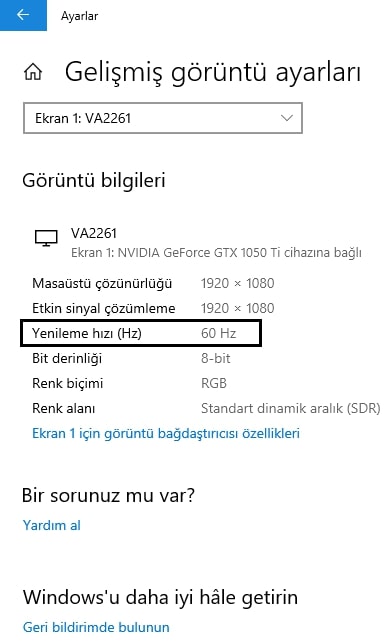
Buradaki Yenileme hızı (HZ). Bunu başlatma seçeneklerine yazacaksınız.
İşlemci Çekirdek Sayısı
Birinci Yöntem:

Görev çubuğuna Sağ Tık >> Görev Yöneticisi >> Performans >> Mantıksal İşlemciler.
Benim işlemci sayım 4 yani İşlemci kodu “-threads 4” şeklinde.
İkinci Yöntem

Bu bilgisayar Sağ Tık >> Özellikler >> Aygıt Yöneticisi >> İşlemciler. Kaç tane işlemci varsa onu yazın.
İşlemci sayım 4 yani İşlemci kodu “-threads 4” olacak.
CS GO Özellik Ayarları
Altta verilen talimatları sırasıyla uygulayın.

Steam CS GO Sağ tık >> Yerel Dosyalar >> Yerel Dosyalara Göz At >> Daha Sonra buraya geliyoruz.

CS GO Sağ Tık >> Özellikler >> Uyumluluk >> Yüksek DPI ayarlarını değiştir.
- Tam ekran iyileştirmelerini devre dışı bırak: Açık olacak. Bu ayar oyununuz tam ekranken bilgisayarınız onu optimize etmeye çalışıyor ve bu yüzden bir enerji harcıyor. Bunu devre dışı bırakarak kasmaları önleyebilirsiniz.
- Yüksek DPI davranışını geçersiz kıl: Uygulama seçili olacak. CS GO bir uygulama çünkü.
CS GO Oyun İçi Ayarlamalar
CS GO FPS arttırma için oyun içinde yapılması gereken ayarlamalar.
CS GO Görüntü Ayarları
CS GO oyun içinde yüksek FPS almak için yapmanız gereken ayarlar.

- Görüntü Oranı: Bir çok profesyonel oyuncu bu ayarlarda oynar. 4:3 olmasının nedeni oyundaki kafaların daha büyük görünmesi.
- Çözünürlük: CS 1.6 dan alışkanlık olan ve oyunu daha büyük gösteren bu ayar değişmekte. En İyi oyun ayarları yazımda daha detaylı anlatımı yapılacaktır. Daha düşük yapabilirsiniz ama yüksek yapmayın.
- Görüntü Modu: Tam Ekran olacak.
CS GO Gelişmiş Görüntü Ayarları

Ekranda görmüş olduğunuz gibi ayarları yapın bütün ayarları çekebildiğiniz kadar düşüğe çekin.
Bilgisayar Ayarları
CS GO FPS Arttırma için Yapmanız gereken bilgisayar ayarları
Görev Yöneticisi Başlangıç Ayarları
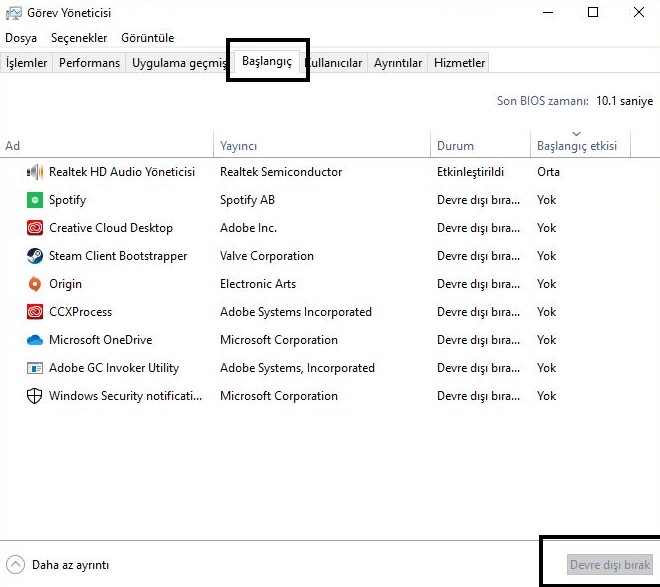
Tümü devre dışı bırakılmalı.
Ms Config Hizmetler
Talimaları sırasıyla uygulayın.

Başlat arama yeri >> Çalıştır yazıyoruz >> msconfig yazarak bu alana ulaşabilirsiniz.
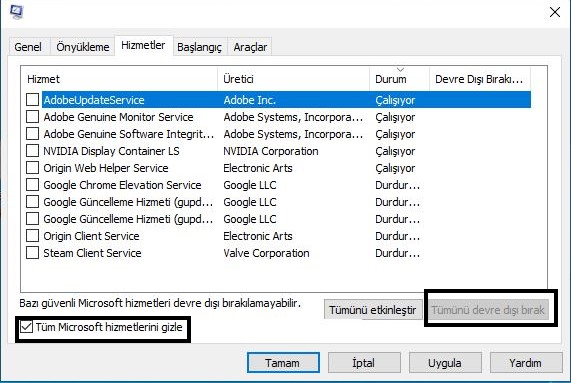
Tümü Devre dışı bırakılmalı.
Performans Ayarları

Yüksek performans seçilmeli.
temp ve %temp& Dosyaları Silme
temp dosyalarını siliyoruz. Eğer hata verirsen atla diyoruz.

%temp% dosyalarını siliyoruz. Eğer hata verirsen atla diyoruz.

Ekran Kartı Ayarları
NVIDIA Ekran Kartı Ayarları.
Görüntü Ayarları.
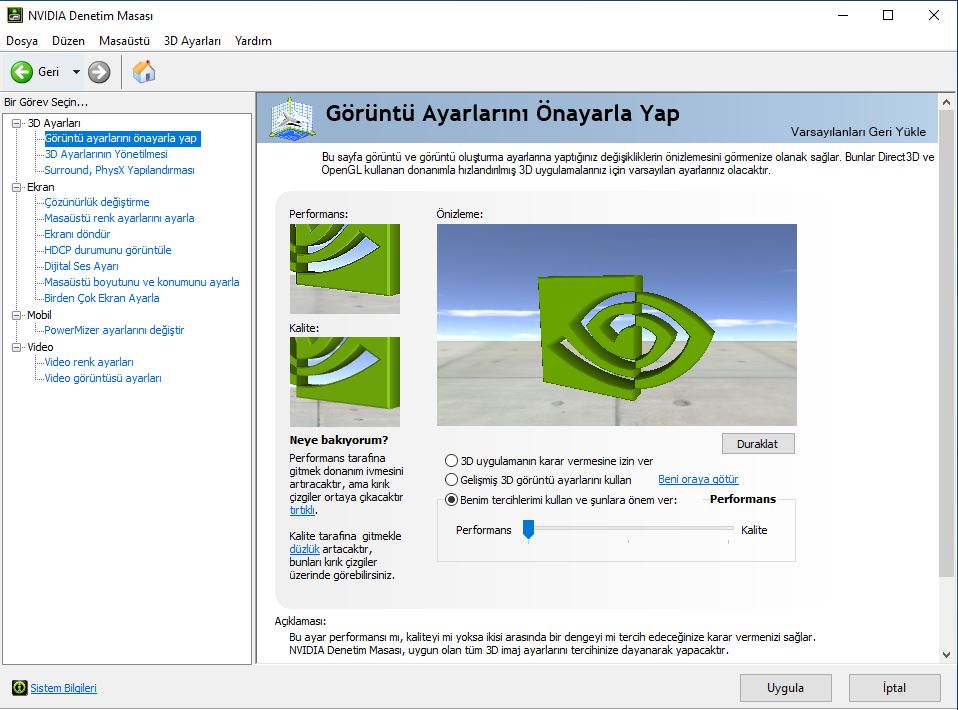
Yüksek performans seçili olmalı.
3D Ayarların Yönetilmesi

Ayarlar ekranda göründüğü gibi yapılmalıdır.

Ayarlar ekranda görüldüğü gibi yapılmalıdır.
AMD Ekran Kartı Ayarları

Ayarlar yukarıda ki gibi yapılmalıdır.
UYARI !!
Bilgisayarınız Fan Sistemleriyle Oynamayın Değiştirmeyin !
Bilgisayarınız İşlemci Fan sistemleriyle ve ya Ekran Kartı Fan sistemleriyle oynamanız ve ya ayar değiştirmeniz tavsiye edilmez. Herhangi bir problemde sorumluluk kabul edilmez.
Bilgisayarınızın İşletim Sisteminden Dosya Silmeyin !
Bilgisayarınızın garip garip yerlerinden dosyalar silmeyin. Bu bilgisayarınıza zarar verebilir.
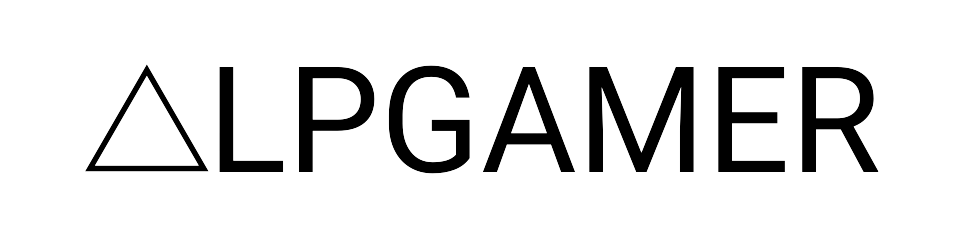

Gayet geniş kapsamlı fps arttırma ipuçları olmuş , daha önce görmediğim ayarları gördüm örneğin uyumluluk seçeneğindeki ayar gibi . Başarılı olmuş , teşekkürler 🙂
Gerçekten çok başarılı, elinize sağlık. Bravo
işe yarar içerik
-threads kodu için mantıksal çekirdeklere mi çekirdekleri mi göze alacağız ???
Teşekkürler acayip yararlı bir makale olmuş. Size bir soru soracaktım. Bu yazıyı sizin sitenizin adresini de göstererek kendi sitemde yayınlayabilirmiyim?
eyw 30 du 90 oldu adamsın ilk deha amd gösteren gördüm adamsın
Ayarları yapmadan önce 60-70 fps alıyordum ayarları yaptıktan sonra 15-25 fps almaya başladım
HDD Kullanıyorum bana SSD kullanıyomuşum hissi verdi fps de de artış var oyunu açtıktan sonra (“) (esc nin altındaki tuş) a tıklayıp açılan pencereye fps_max 0 yazmayı unutmayın pfs sınırını kaldırır
teşekkürler denicem ayarları
Daha Oyuna Girmedim Ama İşe Yarıyacağını Düşünüyorum. Teşekkürler .
kodu atabilecek varmı resimden alınca hatalı olabilir
ben yaptım ama oyuna gırınce oyun gelmıyo onume sadece masaustu oluyo ve altta csgo yazıyo
nedenını bılen varsa yardımda bulunabılırmı. Teşekkürler
oyuna gıremıyom kı sadece masaustu oluyo ve görev çubuğunda csgo oluyo ordan basıyom olmuyo nedenını bılen v arsa yardım etsın teşekkurler
msconfig olayını yapmanızı önermem özellikle laptoplar için çok sakıncalı olabiliyor